Windows 10 apporte de nombreuses nouveautés mais n’est pas exempt de bugs. Par exemple, il peut arriver que le menu démarrer et le module Cortana ne répondent plus du jour au lendemain.
Plutôt pénible car vous ne pourrez plus effectuer de recherche ni accéder à vos programmes favoris. La touche Windows du clavier ne répond plus et si vous cliquez sur le bouton démarrer de l’interface, il en est de même.
Dans cet article, je vous explique comment rétablir le menu démarrer dans Windows 10.
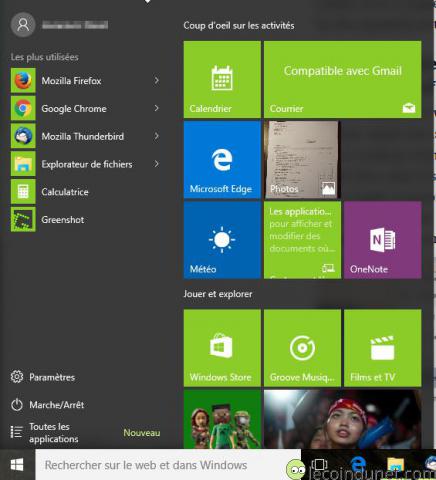
Solution 1
1. Cela peut paraître bête mais avant tout, essayez de redémarrer votre ordinateur, cela pourrait suffire à faire revenir le menu démarrer.
Solution 2
Si la solution 1 ne fonctionne pas, il est possible de rétablir le menu démarrer grâce à une ligne de commande exécutée avec PowerShell.
NOTE : Vous devez avoir le service Pare-feu Windows à l’état démarré pour que cela fonctionne. CF ci dessous pour activer le service Pare-feu Windows
1. Ouvrez Windows PowerShell en mode Admin. Pour cela, faites un clic droit sur le Menu Démarrer puis cliquez sur Windows PowerShell (admin). Note : Veillez à bien choisir l’option (admin) car sinon cela ne fonctionnera pas.
2. Saisissez ensuite la ligne de commande suivante dans l’invite de commande (vous pouvez la copier/coller) :
Get-AppXPackage -AllUsers | Foreach {Add-AppxPackage -DisableDevelopmentMode -Register "$($_.InstallLocation)\AppXManifest.xml"}
Puis validez en appuyant sur la touche Entrée.
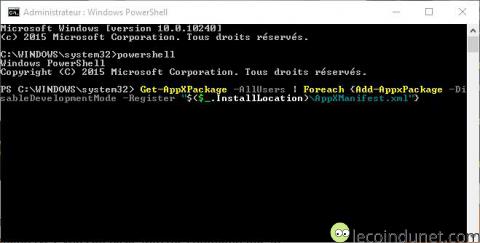
3. Une série d’opérations vont se réaliser, avec des lignes en rouge, n’y prêtez pas attention.
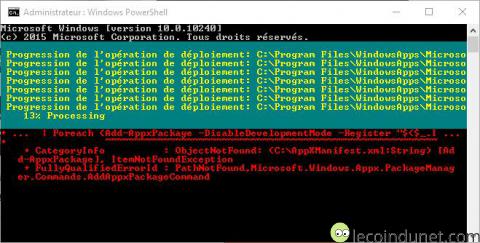
4. L’opération est terminée lorsque l’invite de commande vous est proposée. Fermer la fenêtre puis essayer à d’ouvrir le menu démarrer, il devrait à nouveau fonctionner.
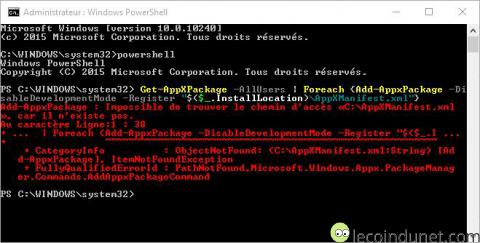
Si cette solution ne fonctionne pas, vous pouvez également essayer de réparer Windows 10 avec la commande SFC.
Activer le service Pare-feu Windows
- Faire un clic droit sur le menu Démarrer puis Exécuter.
- Taper services.msc puis Ok.
- Rechercher le service Pare-feu Windows puis fais un clic droit dessus puis Démarrer.
- Refaire la manip décrite dans ce tuto en s’assurant bien entendu d’exécuter l’invite de commande en mode admin

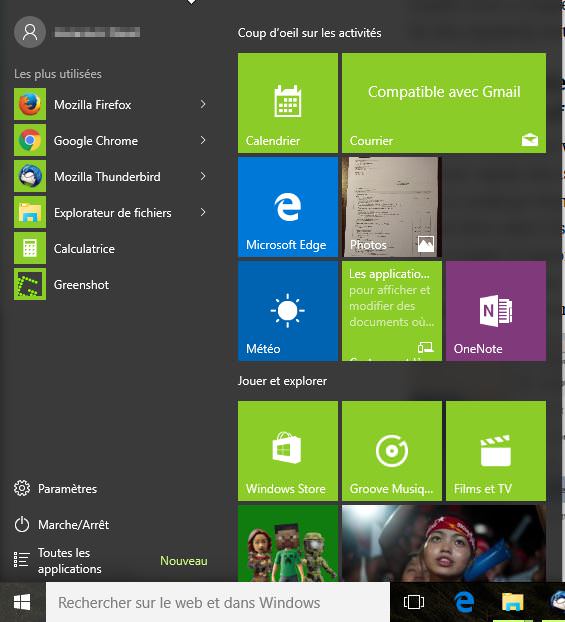
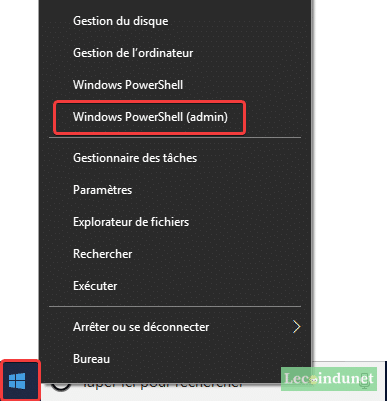






Bonjour,
Après plusieurs hésitations, j’ai appliqué la solution 2, et ça a marché.
Un très grand merci !!
La solution 2 pour réparer le menu Démarrer a remarquablement réussi dans mon cas! Un gros bravo et un gros merci pour toute ces aides qui nous permettent de lutter avec les bugs coutumiers des Windows 10 et autres… Thibault
1000 MERCI je laisse quasi rien sur mon bureau et tout est trié je me voyais mal allez dans un dossier pour ouvrir un .exe a chaque fois, j’utilise que ma barre de recherche je me sentais comme un gladiateur sans epée.
merci du coup de main!La solution 2 a bien fonctionné.
Bonjour,
merci mille fois ça marche a nouveau grâce a votre tuto !
merci bcp cette méthode est bien effectueé
Perso j’ai créé une nouvelle session et ça a résolu le problème 🙂
Merci ça marche pour moi cool!! 🙂
Impeccable, dans mon cas la manip sous PS/admin a fonctionné sans problème ! Merci.
ca fonctionne pour top
peux tu nous dire ce que fait cette ligne de commande. Merci pour l’astuce
La commande ré-installe des applications pré-installées avec Windows 10 (Metro, Menu démarrer, Windows Store,… )
Merci pour le tuto j’avais peur de devoir refaire un windows propre mais la ligne de commande je la garde sur une clef USB. Merci encore!
C’est dingue . Rien a faire . Malgré toute les methodes cela ne fonctionne pas. Je n’ai pas envie de faire une restauration pour un bug a la c.. ! surtout que je ne suis pas à l’abris que cela recommence ….
J’ai eu le même problème. Je crois qu’il est apparu après une mise à jour de Windows…clique de gauche du menu démarrer qui ne répond pas. Cortana et la calculatrice fonctionnaient bien (qlq part j’avais lu que ca allait avec les applications windows et que le problème du mendu démarrer affectait aussi les autres applications).
J’ai essayé la méthode 1 sans succès. J’ai passé à la 2 qui a donné de bon résultat mais seulement temporairement, i.e. moins d’une demie-journée. Le menu démarrer ne fonctionne pas de nouveau ET les accès rapide dans la barre de tâche (raccourcis épinglés à explorer, excel word…) non plus. 🙁
Merci de m’aider!
Bonjour,
As tu installé la mise a jour anniversaire Windows https://www.lecoindunet.com/comment-telecharger-mise-jour-anniversaire-windows-10-1459
Oui, ca fait déjà qlq temps.
j’ai trouvé la solution pour reactiver le click gauche du menu demarrer windows 10 il faut aller dans les services redemarrer le parefeu windows automatiquement
Champion ! à fonctionné parfaitement pour moi
Merci
Marche pour moi, merci bcp !
Merci pour l’info, il semblerait que ce soit la mise à jour anniversaire de WIndows 10. Pour savoir si elle est installée ou comment l’installer suivez ce tuto Comment télécharger la mise à jour anniversaire de Windows 10 ?
Je confirme, merci de l’aide mon menu ne bug plus
La seule méthode qui est marché pour moi est le téléchargement de la dernière version de W10 (4 GO.) et le pseudo passage à W10 en conservant fichiers et applications. C’est brutal mais depuis un mois ça continue à marcher…
Antivirus Avast gratuit.
bonjour,
pour le menu demarer bloqué, la barre des taches inaccessible, et le centre de notification windows 10 qui ne répond pas:
après plusieurs recoupements sur le net et 5 cas personnels dont le mien inclus (sur 3 pc)
Kaspersky serait le coupable (je dis bien serait car j’aime cet anti-virus) de ce dysfonctionnement ( problème de compatibilité windows 10) : seule solution pour ceux dont le problème perdure ( j’ai fait toutes les soluces ici présentes)
– désinstallé d’abord proprement kasperky (panneau de config)
-réinstallé entièrement (en gardant vos fichiers) win 10.
et choisir un autre anti virus et tout repart impec depuis + de 3 mois (inclus anniversaire)
cdt
Bonjour Serge j’ai exactement les même problèmes que tu évoques mais je n’ai aucun anti virus sur mon PC le problème de vient donc pas de la, j’ai essayé en revanche toutes les solutions qui sont cité plus haut ou sur d’autre forum, rien à y faire….. ça me gave
Génial ! merci !
Bonjour,
Bravo la ligne de commande pour restaurer le menu démarrer de Windows 10 fonctionne.
Néanmoins, lorsque j’éteins l’ordi au redémarrage le le menu est de nouveau inaccessible. il semble qu’il n’y ai pas eu de sauvegarde dans la base de registre comment faire pour sauvegarder cette manip constamment.
Merci de vos réponses….!
Ca ne marche pas !
Voici une partie des lignes rouges :
Add-AppxPackage : Échec du déploiement avec HRESULT : 0x80073CF9, Échec de l’installation. Contactez votre fournisseur de logiciel. (Exception de HRESULT : 0x80073CF9)
REMARQUE: pour obtenir des informations supplémentaires, recherchez [ActivityId] e4822f62-d3d7-0001-4f39-82e4d7d3d101 dans le journal des événements ou utilisez la ligne
de commande Get-AppxLog -ActivityID e4822f62-d3d7-0001-4f39-82e4d7d3d101
Au caractère Ligne:1 : 38
+ … | Foreach {Add-AppxPackage -DisableDevelopmentMode -Register « $($_.I …
+ ~~~~~~~~~~~~~~~~~~~~~~~~~~~~~~~~~~~~~~~~~~~~~~~~~~~~~~~~~
+ CategoryInfo : WriteError: (C:Program File…ppXManifest.xml:String) [Add-AppxPackage], IOException
+ FullyQualifiedErrorId : DeploymentError,Microsoft.Windows.Appx.PackageManager.Commands.AddAppxPackageCommand
Add-AppxPackage : Impossible de trouver le chemin d’accès «C:Program FilesWindowsAppsMicrosoft.WindowsPhone_10.1605.1661.0_x64__8wekyb3d8bbweAppXManifest.xml», car il
n’existe pas.
Au caractère Ligne:1 : 38
+ … | Foreach {Add-AppxPackage -DisableDevelopmentMode -Register « $($_.I …
+ ~~~~~~~~~~~~~~~~~~~~~~~~~~~~~~~~~~~~~~~~~~~~~~~~~~~~~~~~~
+ CategoryInfo : ObjectNotFound: (C:Program File…ppXManifest.xml:String) [Add-AppxPackage], ItemNotFoundException
+ FullyQualifiedErrorId : PathNotFound,Microsoft.Windows.Appx.PackageManager.Commands.AddAppxPackageCommand
Add-AppxPackage : Impossible de trouver le chemin d’accès «C:Program FilesWindowsAppsMicrosoft.WindowsCamera_2016.404.120.0_x64__8wekyb3d8bbweAppXManifest.xml», car
il n’existe pas.
Au caractère Ligne:1 : 38
+ … | Foreach {Add-AppxPackage -DisableDevelopmentMode -Register « $($_.I …
+ ~~~~~~~~~~~~~~~~~~~~~~~~~~~~~~~~~~~~~~~~~~~~~~~~~~~~~~~~~
+ CategoryInfo : ObjectNotFound: (C:Program File…ppXManifest.xml:String) [Add-AppxPackage], ItemNotFoundException
+ FullyQualifiedErrorId : PathNotFound,Microsoft.Windows.Appx.PackageManager.Commands.AddAppxPackageCommand
Add-AppxPackage : Impossible de trouver le chemin d’accès «C:Program
FilesWindowsAppsMicrosoft.MicrosoftSolitaireCollection_3.9.5250.0_x64__8wekyb3d8bbweAppXManifest.xml», car il n’existe pas.
Au caractère Ligne:1 : 38
+ … | Foreach {Add-AppxPackage -DisableDevelopmentMode -Register « $($_.I …
+ ~~~~~~~~~~~~~~~~~~~~~~~~~~~~~~~~~~~~~~~~~~~~~~~~~~~~~~~~~
+ CategoryInfo : ObjectNotFound: (C:Program File…ppXManifest.xml:String) [Add-AppxPackage], ItemNotFoundException
+ FullyQualifiedErrorId : PathNotFound,Microsoft.Windows.Appx.PackageManager.Commands.AddAppxPackageCommand
PS C:WINDOWSsystem32> Get-AppxLog -ActivityID e4822f62-d3d7-0001-4f39-82e4d7d3d101
Time ID Message
—- — ——-
01/07/2016 23:53:04 301 Le processus appelant correspond à powershell.exe.
01/07/2016 23:53:04 603 L’opération Inscrire de déploiement a commencé sur un package avec le paramètre principal: AppXManifest.xml et les options: 0. Voir
http://go.microsoft.com/fwlink/?LinkId=235160 pour obtenir de l’aide sur le diagnostic des problèmes de déploiement des
applications.
01/07/2016 23:53:04 10002 La création du fichier de résilience C:ProgramDataMicrosoftWindowsAppRepositoryfcfc25c5-9e96-4e9e-876a-cfc120291e4a_S-1-5-21-40
68125887-1914379526-2090092822-1001_269.rslc pour l’opération Inscrire est terminée sur le package
Microsoft.Advertising.Xaml_10.0.1606.0_x86__8wekyb3d8bbwe.
01/07/2016 23:53:04 607 L’opération de déploiement Inscrire sur le package Microsoft.Advertising.Xaml_10.0.1606.0_x86__8wekyb3d8bbwe a été retirée de la
file d’attente et s’exécute pour l’utilisateur DESKTOP-xxxxxxxxxxxx.
01/07/2016 23:53:04 613 Ajout d’un URI à la liste des URI: C:Program
FilesWindowsAppsMicrosoft.Advertising.Xaml_10.0.1606.0_x86__8wekyb3d8bbweAppXManifest.xml.
01/07/2016 23:53:04 763 Windows ne peut pas installer le package Microsoft.Advertising.Xaml_10.0.1606.0_x86__8wekyb3d8bbwe, car il est actuellement
suspendu. Pour continuer, le package doit être intermédiaire.
01/07/2016 23:53:04 605 Le dernier état correct atteint est BundleProcessed. Un échec s’est produit avant que l’état suivant Indexed n’ait été atteint.
01/07/2016 23:53:04 401 L’opération Inscrire de déploiement avec le volume cible C: sur le package
Microsoft.Advertising.Xaml_10.0.1606.0_x86__8wekyb3d8bbwe à partir de (AppXManifest.xml) a échoué avec l’erreur 0x80073CF9.
Consultez la page http://go.microsoft.com/fwlink/?LinkId=235160 pour contribuer à diagnostiquer les problèmes de déploiement de
l’application.
PS C:WINDOWSsystem32>
super, sa fait une semaine que je dessus, la c’est cool sa marche.
dessus, la c’est cool sa marche.
merci pour le tuto
Merci, mais pour moi cela ne fonctionne pas.
1000 millions de mercis ! mon menu démarrer disparait souvent et ça me faisait perdre beaucoup de temps !
rien ne marche, vous verrez a terme toutes les migration de w7 et w8 deconeront et ensuite re casqué w10 avec un nouveau pc tant qua faire,
j(ai plus de suivi et de garantie sur ma macine à café que ce programme de daube
Merci !!! A très bien marché pour moi 🙂
Merci !!! =)
Merci !!! =)
Je ne pouvais plus personnaliser mon menu démarrer
Après la manip tout est rentré dans l’ordre
Ouas merci bcp sa fonctionner merci encore 😉
Bonjour,
J’ai également ce problème de perte du clic gauche sur le bouton Démarrer de W10 depuis quelques mois. Un redémarrage suffit pour le rétablir, mais ce n’est pas un fonctionnement normal. A Microsoft de corriger les bugs de Windows !!!
JLT
Des erreurs peuvent s’afficher c’est normal. Certaines personnes ont rencontré ce pb avec l’antivirus Avast et l’ont résolu en le désintallant …
Sinon sans aller jusque là, cette manipulation peut également fonctionner :
1/ Appuyer sur CTRL+ ALT + SUPPR puis choisir Gestionnaire de tâches.
2/ cliquer sur le menu Fichier puis Exécuter une nouvelle tâche.
3/ Taper msconfig w/admin privileges puis cliquer sur Ok.
4/ La fenêtre Configuration du système s’affiche. Cliquer sur l’onglet Démarrer puis cocher Démarrage sécurisé et Réseau.
5/ Redémarrer l’ordinateur.
6/ Après le redémarrage refaire la même procédure mais décocher Démarrage sécurisé.
Ça ne fonctionne pas pour moi, voici le message que j’ai obtenu :
Get-AppXPackage : L’image du disque de base de données est incorrecte
L’image du disque de base de données est incorrecte
Au caractère Ligne:1 : 1
+ Get-AppXPackage -AllUsers | Foreach {Add-AppxPackage -DisableDevelopm …
+ ~~~~~~~~~~~~~~~~~~~~~~~~~
+ CategoryInfo : NotSpecified: (:) [Get-AppxPackage], Exception
+ FullyQualifiedErrorId : System.Exception,Microsoft.Windows.Appx.PackageM
anager.Commands.GetAppxPackageCommand
J’en ai marre de ce Windows 10 de merde !!!!
Rien à Faire, cela ,ne fonctionne toujours pas…..Je Craque.
marche pas pr moi.
merci ppr le le tuto qd mm
Quand apparait le message d’erreur, je fais un hard reboot et le menu démarrer ainsi que cortana fonctionnent à nouveau. Cela ne règle pas definitivement le problème mais ça dépanne.